在数字世界的冒险中,稳定流畅的硬件支持是玩家沉浸式体验的基石。而服务器驱动的正确安装,正是确保这份流畅的关键一环。本文将以实际操作为核心,详解联想服务器驱动的官方获取与安装全流程,助力玩家构建高性能游戏环境。
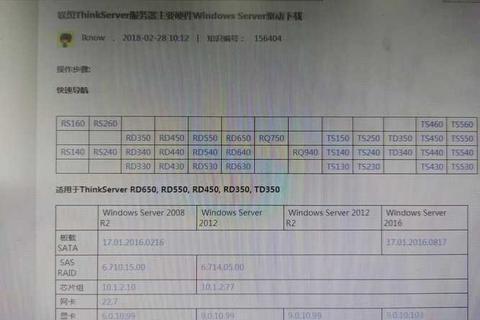
服务器驱动是硬件与操作系统之间的“翻译官”,直接影响着数据读写效率、网络传输速度和硬件资源调度能力。对于游戏场景而言,其作用尤为显著:
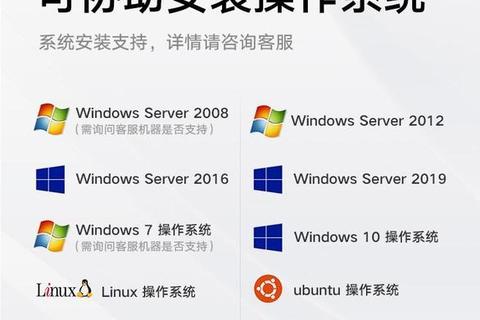
访问[联想服务支持网站],按以下路径操作:
1. 首页点击「驱动与软件下载」;
2. 输入主机编号,进入设备专属页面;
3. 选择操作系统版本,筛选出「存储控制器」「网络适配器」等关键驱动;
4. 优先下载标注“Microsoft Certified”或“Out of Box”的认证版本。
> 提示:针对ThinkSystem SR650等热门机型,可直通「Windows Server Device Drivers Bundle」下载整合包,包含RAID、网卡等全套驱动。
遵循“底层到应用”原则,避免资源冲突:
1. 主板芯片组驱动 → 2. RAID/存储控制器驱动 → 3. 网卡/声卡驱动 → 4. 显卡驱动(如有独立GPU)。
1. 卸载旧驱动:进入「设备管理器 > 存储控制器」,右键卸载原有驱动并勾选“删除驱动程序软件”;
2. 安装新驱动:解压下载的驱动包(如`lnvgy_dd_sraidmr35_7.703.25.00-02_windows_x86-64.zip`),运行`install.bat`自动完成安装;
3. 验证生效:重启服务器后,使用`MegaCLI`工具检查RAID状态,确认驱动版本与日志无报错。
1. 来源验证:仅从联想官网或预装光盘获取驱动,第三方平台资源可能携带恶意代码;
2. 数字签名检查:通过GnuPG工具验证下载文件的GPG签名,确保未被篡改;
3. 备份与回滚:使用驱动管理工具(如联想电脑管家)创建还原点,异常时可一键回退。
随着AI技术渗透硬件领域,联想已推出以下创新方案:
服务器驱动的精细化管理,既是技术活,更是艺术。从精准匹配到科学安装,每一步都关乎游戏世界的流畅演绎。随着AI技术的加持,未来的驱动维护将更加智能无感——但在此之前,掌握这套官方标准化流程,仍是每位硬核玩家的必修课。